Po każdorazowym skorzystaniu z Autoinstalatora aplikacji, na adres e-mail wskazany jako adres administratora, otrzymujesz wiadomość z podsumowaniem przeprowadzonej instalacji.
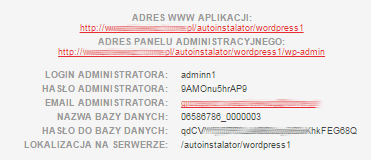
W wiadomości znajdziesz informacje nt. danych dostepowych do nowej aplikacji CMS zainstalowanej na serwerze, informacje o bazie danych oraz lokalizacji instalacji.
W panelu administracyjnym, każdorazowe skorzystanie z Autoinstalatora aplikacji, powoduje utworzenie nowej bazy danych, która w opisie posiada ścieżkę dostępu do katalogu, w którym znajduje się aplikacja z niej korzystająca. Takie rozwiązanie ułatwia identyfikację poszczególnych części składowych, np. strony WWW.
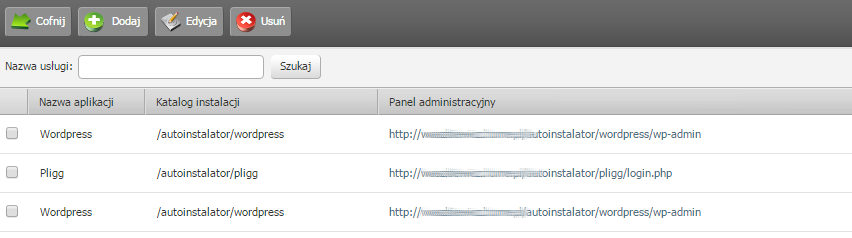
Analogicznie w panelu administracyjnym, otrzymujesz także dostęp do listy aplikacji, stron WWW, które zostały uruchomione na serwerze (za pomocą Autoinstalatora aplikacji). W ten sposób jesteś w stanie szybko zidentyfikować:
- rodzaj zainstalowanej aplikacji, np. WordPress, Joomla!, Pligg, itp.,
- katalog instalacji, np. /autoinstalator/wordpress,
- adres strony WWW, pod którym aktualnie jest ona wyświetlana, np. www.mojadomena.pl,
- adres panelu administracyjnego, pod którym możesz zalogować się do zaplecza strony WWW, np. www.mojadomena.pl/wp-admin,
- datę instalacji.
Lista aplikacji
- Po zalogowaniu do panelu administracyjnego serwera, po lewej stronie ekranu kliknij Usługi.
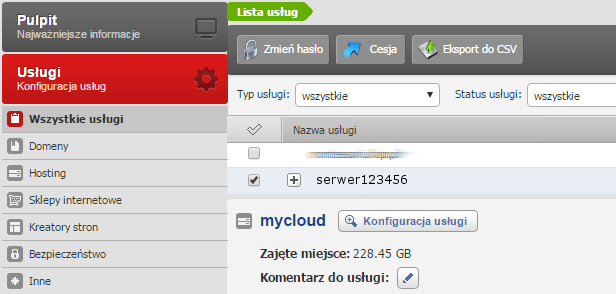
- Na liście dostępnych usług, kliknij w identyfikator serwera, a następnie Konfiguracja usługi.
- Na górze ekranu kliknij ikonę Lista aplikacji.

- Skorzystaj z przycisków:
- Cofnij: aby powrócić do poprzedniego widoku panelu,
- Dodaj: aby uruchomić Autoinstalator aplikacji i zainstalować nową aplikację WWW,
- Edycja: aby edytować wcześniej wybraną pozycję. Edycja powoduje dostęp do możliwości zmiany adresu strony WWW oraz adresu panelu administracyjnego,
- Usuń: aby usunąć wybraną pozycję z listy.
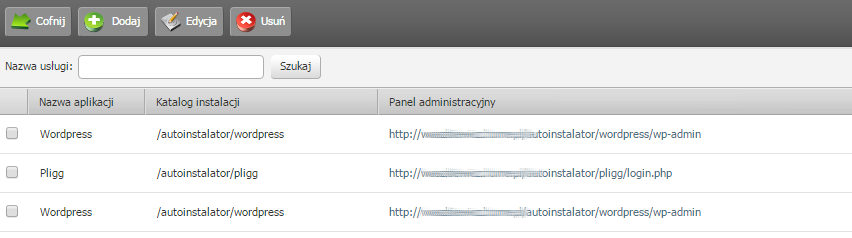
WAŻNE! Edycja adresu strony WWW oraz panelu administracyjnego strony WWW, powoduje jedynie zmianę widoczną w panelu administracyjnym. Adresy te mają charakter informacyjny. Jeśli chcesz dokonać fizycznej zmiany adresu strony WWW i jej panelu, przejdź do konfiguracji wybranej strony WWW, np. logując się do jej zaplecza.
- Kliknij przycisk Edytuj, aby przejść do edycji informacji o stronie WWW. Zmień adres strony WWW i adres panelu administracyjnego tej strony, na aktualnie aktywne. Zapisz zmiany.
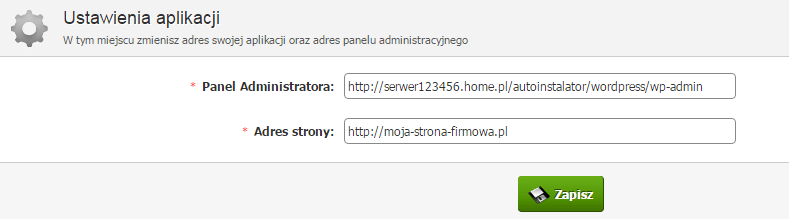
- Kliknij przycisk Usuń aby usunąć aplikację z listy.
Kliknij tutaj, aby dowiedzieć się więcej o dostępie do serwera FTP.
Dedykowane wsparcie IT i megarabaty!
Pomoc Premium dedykujemy najbardziej wymagającym Klientom home.pl. Powiedz, co możemy dla Ciebie zrobić i oszczędzaj czas.